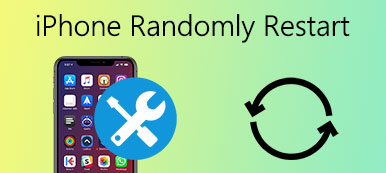Jeśli niedbale upuściłeś iPhone'a do kawy lub napoju bezalkoholowego, Twój iPhone może nie działać dobrze. Co gorsza, możesz stracić kilka ważnych zdjęć, wiadomości, których nie utworzono kopii zapasowej. Jakie powinno być najlepsze odzyskiwanie danych iPhone'a po zalaniu? Właściwie powinieneś wiedzieć, czy iPhone został najpierw uszkodzony przez wodę. Po potwierdzeniu uszkodzenia iPhone'a możesz sprawdzić najlepsze rozwiązania do odzyskiwania danych iPhone'a pod kątem uszkodzeń spowodowanych przez wodę.
W artykule wymieniono niektóre rozwiązania fizyczne, metody odzyskiwania systemu oraz najlepsze rozwiązania w zakresie naprawy uszkodzonego iPhone'a. Zawsze można uzyskać pożądane rozwiązanie, aby uzyskać lepszy wynik dla iPhone'a z wodą.
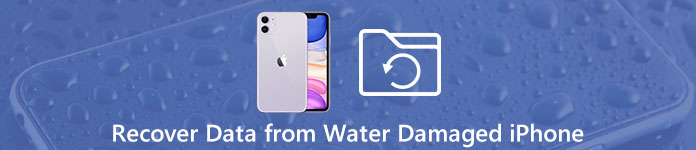
- Część 1. Jak odzyskać dane na iPhone uszkodzony przez wodę
- Część 2. Fizyczne rozwiązania w celu naprawienia uszkodzonego iPhone'a
Część 1. Jak odzyskać dane na iPhone uszkodzony przez wodę
Gdy pojawi się iPhone zniszczony wodą, najważniejszą rzeczą, którą musisz zrobić, to odzyskać dane z uszkodzonego iPhone'a.
Apeaksoft Odzyskiwanie danych iPhone powinien być najlepszym iPhone'em do odzyskiwania danych z powodu zalania. Po prostu sprawdź funkcje odzyskiwania danych iPhone'a jak poniżej:
1. Odzyskaj dane systemu iOS bezpośrednio z iPhone'a zniszczonego przez wodę, kopii zapasowej iTunes i kopii zapasowej iCloud z powodu przypadkowego usunięcia, awarii, rozbicia, zerwania i innych.
2. Odzyskaj więcej niż formaty plików 18, takie jak wideo, kontakty, wiadomości, notatki, rejestr połączeń i inne pliki bez tworzenia kopii zapasowej.
3. Przeglądaj i wyodrębniaj pliki z kopii zapasowej iTunes lub kopii zapasowej iCloud, w której nie musisz najpierw usuwać wszystkich ustawień i zawartości telefonu iPhone.
4. Obsługa najnowszych wersji iOS 12 i poprzednich wersji iOS dla iPhone'a, iPada i iPoda.
5. Selektywnie pobieraj pliki z iTunes, iCloud i iOS.
Jak odzyskać dane z uszkodzonego iPhone'a
Dzięki temu zalecanemu odzyskiwaniu danych z iPhone'a możesz łatwo przywrócić wszystkie typy plików iOS z iPhone'a / iPada / iPoda lub kopii zapasowej iTunes / iCloud. Teraz możesz wziąć następujący przewodnik, aby uzyskać dostęp i uratować utracone dane z iPhone'a zniszczonego przez wodę.
Krok 1. Podłącz iPhone'a do komputera
Uruchom iPhone Data Recovery na swoim komputerze. Podłącz uszkodzony iPhone do komputera za pomocą kabla USB. Po rozpoznaniu nazwa urządzenia pojawi się na interfejsie.

Krok 2. Skanuj dane na uszkodzonym iPhonezie
Kliknij przycisk "Rozpocznij skanowanie", aby szybko zeskanować wszystkie pliki iOS na telefonie iPhone z wodą. Po zeskanowaniu wszystkie pliki zostaną wyświetlone w kategoriach na lewym panelu. Można znaleźć dowolny często używany typ danych, taki jak zdjęcia, utwory, filmy, dzienniki połączeń, wiadomości, kontakty i inne.

Krok 3. Wybierz dane
Możesz wyświetlić szczegółowe pliki, klikając określone kategorie. Następnie możesz wybrać pliki, które chcesz przywrócić. Jak wspomniano powyżej, umożliwia to odzyskaj skasowaną muzykę, zdjęcia, wiadomości, rejestry połączeń itd.

Krok 4. Odzyskaj dane z iPhone'a zniszczonego przez wodę
Po wybraniu wszystkich plików, które chcesz odzyskać, jedno proste kliknięcie przycisku "Odzyskaj" spowoduje odzyskanie wszystkich utraconych danych z powrotem na komputer.
Jak odzyskać dane iPhone'a z kopii zapasowej iTunes
Powinieneś zwrócić większą uwagę na iPhone zniszczony przez wodę, gdy go zdobędziesz. Nie należy bezpośrednio podłączać go do komputera lub ładowarki. W takim przypadku, jeśli nadal martwisz się o swoje cenne pliki iOS, możesz spróbować sprawdzić i odzyskać dane z kopii zapasowej iTunes.
Krok 1. Wybierz Odzyskaj z kopii zapasowej iTunes
Po podłączeniu iPhone'a do programu możesz wybrać opcję „Odzyskaj z plików kopii zapasowej iTunes”. Program przeskanuje iPhone'a w poszukiwaniu wszystkich plików, w tym utraconych i usuniętych bez nadpisywania iPhone'a.

Krok 2. Sprawdź i wybierz dane
Po zeskanowaniu można łatwo sprawdzić szczegółowe informacje o poszczególnych danych. Następnie wybierz wszystkie pliki iOS, które chcesz przywrócić w tej kopii zapasowej iTunes.

Krok 3. Odzyskaj dane z kopii zapasowej iTunes
Kliknij przycisk „Odzyskaj”, aby odzyskać dane kopii zapasowej iTunes dla uszkodzonego przez wodę iPhone'a na komputer. Po zapisaniu plików na komputerze możesz także udostępnić je na nowym koncie iPhone lub iCloud.
Jak odzyskać dane iPhone'a z kopii zapasowej iCloud
Jak wspomniano powyżej, to potężne narzędzie iPhone Data Recovery udostępnia trzy tryby odzyskiwania, umożliwiające pobieranie plików iOS z iPhone'a zniszczonego wodą. Pokażemy Ci, jak przywrócić dane z kopii zapasowej iCloud w tej części.
Krok 1. Wybierz Odzyskaj z kopii zapasowej iCloud
Wybierz "Odzyskaj z iCloud Backup" po wejściu do głównego interfejsu. Następnie zaloguj się na swoje konto iCloud. Możesz zobaczyć wszystkie pliki kopii zapasowych iCloud są wymienione w interfejsie. Kliknij przycisk Pobierz na dostęp do kopii zapasowej iCloud.

Krok 2. Wybierz i odzyskaj dane
Wybierz określone pliki systemu iOS zgodnie z potrzebami, a następnie kliknij przycisk "Odzyskaj", aby odzyskać dane kopii zapasowej usługi iCloud dla iPhone'a zniszczonego wodą na komputerze.

Podobne oprogramowanie do odzyskiwania danych iPhone, jak FonePaw iPhone Data Recovery, EaseUS iPhone Data Recovery, Wondershare Dr.Fone, itp., Może również pomóc w wykonaniu zadania.
Część 2. Fizyczne rozwiązania w celu naprawienia uszkodzonego iPhone'a
Aby odzyskać dane z iPhone'a uszkodzonego przez wodę, oto kilka wskazówek, o których nie należy pamiętać. Nawet jeśli iPhone jest uszkodzony przez wodę, możliwe jest odpowiednie rozwiązanie napraw iPhone zniszczony wodą, zapisz dane iPhone'a, inaczej stracisz wszystko na zawsze.
Dwa
1: Uszkodzone wodą iPhone z chusteczką, aby usunąć wodę z iPhone'a tak szybko, jak to możliwe.
2: Usuń wszystkie pokrywy iPhone'a, które mogą być wilgotne i pozwolić iPhone'owi oddychać.
3: Zaabsorbuj wodę w porcie ładowania i gniazdku słuchawkowym kawałkiem szmatki.
4: wyjmij kartę SIM i tacę iPhone'a, woda w tacy SIM może się wydostać.
5: Umieść zniszczony wodą iPhone w stercie ryżu, aby oczyścić wodę.
Donts
1: Nie używaj suszarki do włosów do suszenia iPhone'a, ponieważ może to spowodować „czarny ekran” iPhone'a.
2: Nie naciskaj żadnego przycisku, spróbuj włączyć iPhone'a lub potrząsnąć nim.
3. Nie wkładaj uszkodzonego przez wodę iPhone'a do kuwety ani innych małych cząstek.

Wnioski
Co powinieneś zrobić, gdy ciecz kontaktuje się z iPhonem? Kiedy zdarzy się wypadek, powinieneś znać najlepsze rozwiązania, aby poradzić sobie z sytuacją. Sprawdź, czy iPhone nie jest uszkodzony. Oto kilka DOS i Donts do odzyskiwania danych iPhone'a dla szkód wyrządzonych przez wodę. A FoneLab powinno być najlepszym rozwiązaniem do odzyskania danych z iPhone'a zniszczonego przez wodę.










 Odzyskiwanie danych iPhone
Odzyskiwanie danych iPhone Odzyskiwanie systemu iOS
Odzyskiwanie systemu iOS iOS Data Backup & Restore
iOS Data Backup & Restore Nagrywarka ekranu iOS
Nagrywarka ekranu iOS MobieTrans
MobieTrans iPhone Transfer
iPhone Transfer Eraser iPhone'a
Eraser iPhone'a Transfer WhatsApp
Transfer WhatsApp Odblokowywanie iOS
Odblokowywanie iOS Darmowy konwerter HEIC
Darmowy konwerter HEIC Zmieniacz lokalizacji iPhone'a
Zmieniacz lokalizacji iPhone'a Android Data Recovery
Android Data Recovery Uszkodzone wyodrębnianie danych Androida
Uszkodzone wyodrębnianie danych Androida Android Data Backup & Restore
Android Data Backup & Restore Przeniesienie telefonu
Przeniesienie telefonu Odzyskiwanie danych
Odzyskiwanie danych Odtwarzacz Blu-ray
Odtwarzacz Blu-ray Mac Cleaner
Mac Cleaner DVD Creator
DVD Creator PDF Converter Ultimate
PDF Converter Ultimate Resetowanie hasła systemu Windows
Resetowanie hasła systemu Windows Lustro telefonu
Lustro telefonu Konwerter wideo Ultimate
Konwerter wideo Ultimate video Editor
video Editor Rejestrator ekranu
Rejestrator ekranu PPT to Video Converter
PPT to Video Converter Slideshow Maker
Slideshow Maker Darmowy konwerter wideo
Darmowy konwerter wideo Darmowy rejestrator ekranu
Darmowy rejestrator ekranu Darmowy konwerter HEIC
Darmowy konwerter HEIC Darmowy kompresor wideo
Darmowy kompresor wideo Darmowy kompresor PDF
Darmowy kompresor PDF Darmowy konwerter audio
Darmowy konwerter audio Darmowy rejestrator audio
Darmowy rejestrator audio Wolny Joiner wideo
Wolny Joiner wideo Darmowy kompresor obrazu
Darmowy kompresor obrazu Bezpłatna gumka tła
Bezpłatna gumka tła Darmowy skaler obrazu
Darmowy skaler obrazu Bezpłatne usuwanie znaków wodnych
Bezpłatne usuwanie znaków wodnych Blokada ekranu iPhone
Blokada ekranu iPhone PicSafer
PicSafer Kostka do gry logicznej
Kostka do gry logicznej